Устройство файловой структуры навигаторов Garmin
Устройство файловой структуры в навигаторах Garmin можно условно поделить на два типа: старая и новая. Старая файловая структура была несколько проще, вся информация: карты, языки, голоса, точки POI избранное содержалась в папке X:\Garmin\. В новых навигаторах (начиная с серии nuvi 1xxx) все стало несколько сложнее, большей частью это обусловлено увеличением количества функций устройства. Для примера, в статье мы используем Garmin nuvi 3590 LMT, этот навигатор обладает на данный момент, самыми широкими возможностями, а значит и самым большим разнообразием файловой структуры. В случае с более простыми устройствами, типы файлов и их размещение будет совпадать с нижеизложенным, но некоторые файлы могут отсутствовать если устройство не поддерживает функцию, за которую эти файлы отвечают.
Перед обзором отмечу, что во всех навигаторах начиная с серии nuvi 2xxx и 34xx для отображения всей файловой структуры нужно установить тип соединения навигатора с компьютером. По умолчанию он выставлен как MTP device, в этом режиме значек на экране при синхронизации с компьютером окрашен в золотистый цвет. Нам нужен режим Mass Storage (цвет значка синхронизации будет серым). Для изменения типа синхронизации сделайте следующее:
1.Из экрана карты перейдите в экран спидометра:
2.Нажмите и удерживайте палец в течении 10-15 секунд на изображении спидометра
3.Перейдите в меню MTP settings
4. Выберите либо Mass Storage single session (одна сессия в режиме накопителя) либо Mass Storage (постоянная работа в режиме накопителя)
Содержимое корневой папки внутренней памяти автомобильных навигаторов nuvi 1xxx и новее:
Некоторых файлов, описанных ниже, может не оказаться в вашем навигаторе. Скорее всего, это означает, что ваше устройство не поддерживает определенных функций заложенных в навигаторе nuvi 3590 LMT, который использовался нами для примера.
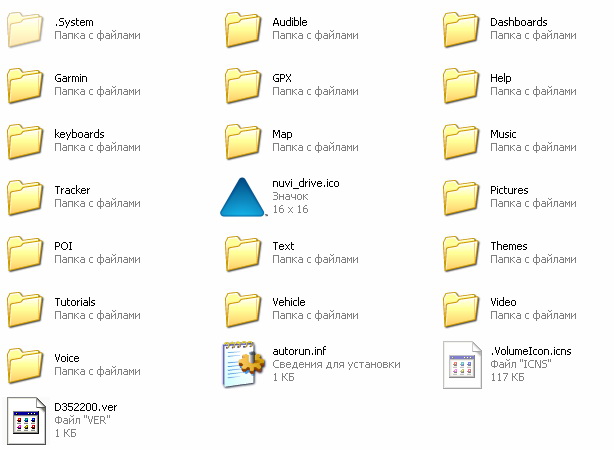
1. Пака Voice:

В папке содержаться файлы с расширением vpm это пакеты голосовых подсказок. Как правило, в названии файла указан язык голосового пакета. Файлы с поддержкой TTS (произносит название улиц) можно отличить по значительно большему объему (сравните файл Pycckuu_Katerina.vpm и Russian__Elena.vpm на скриншоте вверху).
Если удалить:
Если удалить всю папку - пропадут все голоса из навигатора. Но, можно удалить не используемые голоса.
Как установить/восстановить:
Стандартные голоса, в том числе и русский, можно скачать через Garmin WebUpdater.
2. Папка Vehicle
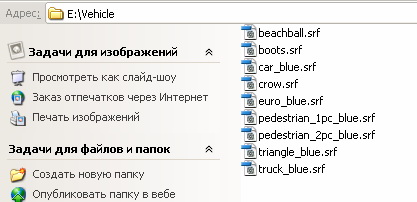
В папке содержатся значки, которыми отображается ваше положение и направление движения на карте.
Если удалить:
Если удалить всю папку - пропадут все значки, но останется стандартный - синяя стрелка, т.к. он встроен в прошивку устройства.
Как установить/восстановить:
Стандартные значки транспортного средства можно скачать через Garmin WebUpdater. Также, есть возможность скачать огромное множество значков через Garmin Garage.
3. Папка Themes :
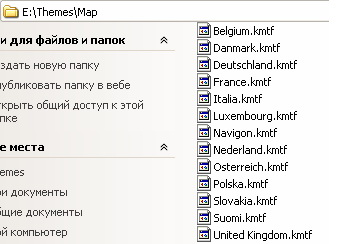
содержит цветовые схемы карты.
Если удалить:
Останется стандартная цветовая схема Garmin она же схема по умолчанию.
Как восстановить:
Как и в большинстве других случаев используйте программу Web Updater.
4. Папка Text:
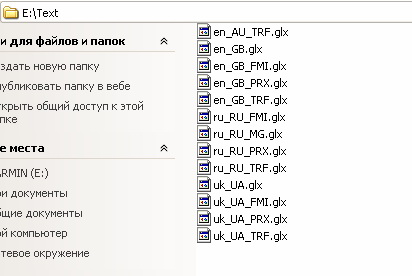
содержит языковые файлы с расширением .glx.
Отметим, что в старых навигаторах папка text содержала файлы .gtt, которые объединяли в себя языковые файлы и клавиатуры. В новых навигаторах (кроме туристических приборов) клавиатуры вынесены отдельными файлами в папку keyboards (см. ниже).
По мимо разных языков (RU, UA. EN и т.д.) файлы делятся на четыре типа:
1. uk_UA.glx - перевод основного меню навигатора;
2. uk_UA_FMI.glx - перевод интерфейса Fleet Management;
3. uk_UA_PRX.glx - перевод предупреждений (лежачие полицейские, камеры контроля скорости и т.д.);
4. uk_UA_TRF.glx - перевод сообщений о трафике (TMC);
Что можно с этим сделать:
Файлы .glx и .gtt можно отредактировать при помощи любого xml-редактора. Это может пригодится энтузиастам, которые считают, что оригинальный перевод от Garmin не совершенен. Так же, таким образом в навигаторе можно разместить навязчивую рекламу.
Если удалить:
Если удалить всю папку, в приборе пропадут все языки меню, кроме английского (american english), который заложен в прошивке. Удалив отдельные файлы можно избавится от неиспользуемых языков и освободить немного места на внутренней памяти устройства.
Как восстановить:
Загрузить через web updater.
5. Папка keyboards:
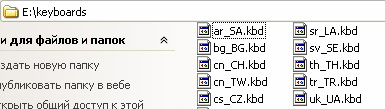
содержит набор клавиатур в формате .kbd.
Что можно с этим сделать:
Файлы .kbd можно отредактировать при помощи любого xml-редактора, но зачем это делать не совсем ясно.
Если удалить:
Если удалить всю папку, в приборе пропадут все клавиатуры, кроме английской (american english), которая заложена в прошивке. Удалив отдельные файлы можно избавиться от неиспользуемых клавиатур и освободить немного места на внутренней памяти устройства.
Как восстановить:
Загрузить через web updater.
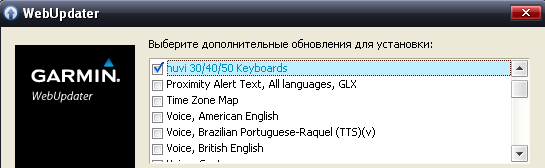
6. Папка Map:
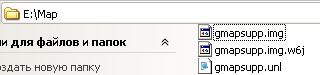
содержит файлы карт в формате .img и ключи к ним в форматах: .unl, .gma, .w6j (для карты Навлюкс) и gm2 (для краты Аэроскан). Каждому файлу карты соответствует один или два файла ключа с названием, идентичным названию файла карты. Исключение составляют бесплатные карты, (напр. с ресурса Open Street Maps) ключ разблокировки для которых не требуется.
По умолчанию, файлы карт называются традиционными для garmin'a названиями: gmapsupp, gmapprom, gmapprom, gmapprom1, gmapoem. Но во всех современных навигаторах названия файлов могут быть произвольных и количество их в приборе может быть любое.
Отметим, что предустановленная на заводе карта (например карты Европы) находится не в этой папке а в скрытой папке .System (см. ниже):
Что с этим можно сделать:
Очевидно, что если вы хотите установить карту, то вам нужно переписать файл в эту папку.
Если удалить:
Если удалить файл карты или ключ разблокировки, то вы потеряете возможность пользоваться картой, а в некоторых случаях и навигатором.
Как восстановить:
Обратиться к производителю карты, если вы покупали карту или ее цена входила в стоимость прибора.
Если карта бесплатная - скачать с сайта разработчика.
7. Папка Help:
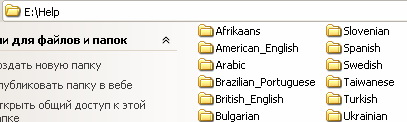
содержит файлы инструкций на всех языках поддерживаемых Garmin.
Что с этим можно сделать:
Один из нетривиальных способов работы с навигатором это заменить один из файлов помощи файлом с произвольным текстом (документ, книга и т.д.), этот текст вы сможете найти в разделе "помощь". То есть, так можно использовать навигатор как электронную книгу. Но этот метод подойдет только энтузиастам Garmin.
Если удалить:
Потеряете раздел помощи в навигаторе и раздел быстрой справки. Можно удалить папки с неиспользуемыми инструкциями, чтобы освободить немного места в устройстве.
Как восстановить:
Используйте Webupdater.
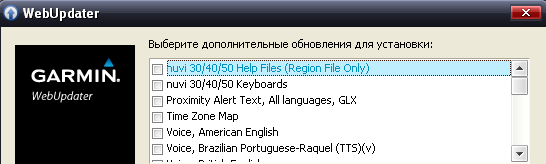
8. Папка GPX:

Содержит информацию о последней позиции в файле Position.gpx и все сохраненные вами точки в файле Current.gpx
Что с этим можно сделать:
Если вы активно сохраняете точки и у вас есть большая база в разделе "Избранное", можно и даже нужно периодически делать резервную копию файла current.gpx. Также рекомендуем делать резервную копию файла current.gpx перед обновлением прошивки навигатора.
Если удалить:
Потеряете все содержимое папки "Избранное".
Как восстановить:
Только средствами программ по восстановлению файлов. Или же из резервной копии сохраненной в программах MapSource или Basecamp.
9. Папка Garmin:
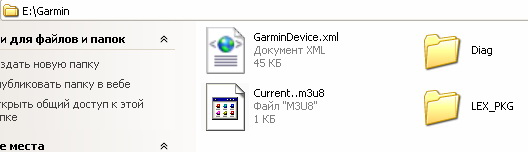
содержит файл GarminDevice.xml, в котором хранится информация о модели навигатора, серии версии прошивки, версиях дополнительных файлов и многое другое. Информацией из этого файла пользуются многие программы работающие с навигатором (напр. Webupdater).
Если удалить GarminDevice.xml:
Некоторые программы (напр. Webupdater) не распознают навигатор.
Что можно сделать с GarminDevice.xml:
Файл можно скопировать на карточку памяти в папку Garmin, отредактировать при помощи редактора .xml и качать webupdater'ом свежие прошивки к любым навигаторам.
Как восстановить GarminDevice.xml:
Даже если вы его удалили файл автоматически восстановится при следующей же загрузке навигатора.
Другие файлы в папке Garmin:
Также с папке могут содержаться: текущий плейлист аудио проигрывателя и файлы программных дополнений (напр. папка LEX_PKG - база данных мультиязычного разговорника)
10. Папка Dashboards:
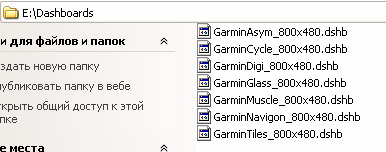
в папке содержатся информационные панели отображаемые на экране карты в формате .dshb.
Если удалить:
Потеряете удаленную панель, если удалить папку целиком потеряете все панели, кроме стандартной, которая встроена в прошивку.
Как восстановить:
Скачать через Webupdater или скачать с ресурса Garmin Garage.
11. Папка .System
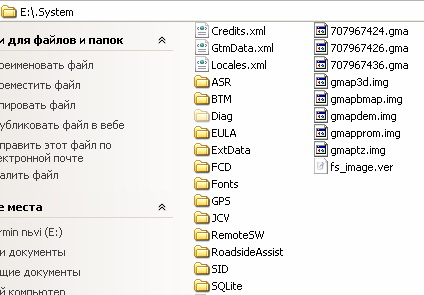
Основная системная папка в новых автомобильных навигаторах Garmin. Папка является скрытой, чтобы увидеть ее, в настройках операционной системы нужно разрешить отображение скрытых файлов и папок.
Что будет если удалить:
Куча проблем.
Как восстановить:
Большую часть webupdater'om, часть восстанавливается автоматически, остальное по крупицам.
Файлы содержащиеся в .System:
*.gma - ключи разблокировки предустановленной карты (напр. Европа) и сопутствующих файлов.
gmapprom.img - предустановленная карта (напр. Европа).
gmaptz.img - карта часовых поясов. Обновить или восстановить можно через Webupdater.
gmapdem.img - карта 3-D ландшафта. Дополнительный файл, работоспособность прибора от него независит. Устанавливается вместе с файловым пакетом предустановленной карты.
gmapbmap.img - базовая карта мира. Поставляется вместе с прибором. Необходима для корректной работы навигатора при нескольких установленных картах. Если удалена скачать можно со сторонних ресурсов.
Locales.xml - содержит стандартные региональные настройки. Не влияет на работоспособность навигатора, но упрощает первичную настройку навигатора. Можно отредактировать xml-редактором, чтобы установить свои стандартные настройки под определенный регион. Стандартный locales.xml при его отсутствии на внутренней памяти качается webupdater'ом.
Папки в .System
RoadsideAssist - содержит информацию о дорожных службах на территории стран предустановленной карты.
JCV - содержит файлы снимков junction view в формате *.jcv. Поставляются в файловом пакете вместе с установленными картами. При удалении переустановите карту или обратитесь к поставщику карты.
RemoteSW и ExtData - содержит установочные пакеты прошивок дополнительных модулей в форматах *.bin и *.GCD.
ASR - содержит файлы голосового управления: *.srd - основные голосовые команды, *.ASR - обеспечивает поддержку голосового ввода адреса.
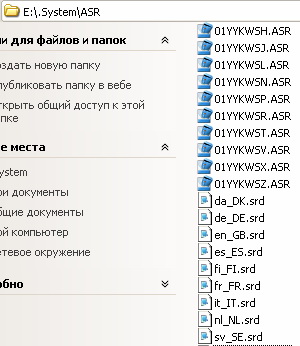
Если удалить папку ASR:
Пропадет поддержка голосового управления.
Как восстановить папку ASR:
Закачать через webupdater.
Остальные файлы и папки содержащиеся в .System либо не представляют интереса, либо недоступны для понимания.
Отличия файловой системы туристических навигаторов
в процессе написания

